di Alexandre Milli, 28 marzo 2025, 18:00 28 marzo 2025, 18:00

Microsoft ha appena rilasciato Windows 11 Insider Preview Build 26120.3653 ai Windows Insider nel canale Beta. Si tratta di una nuova build del ramo di sviluppo GE_RELEASE, per PC e tablet equipaggiati con Windows 11.
NOTA 3 | Microsoft ha continua a testare le build 26120.xxxx nel canale Beta tramite il rilascio di un pacchetto di abilitazione.
Gli iscritti al programma Windows Insider nel canale Beta su Windows 11, versione 24H2 riceveranno aggiornamenti basati su Windows 11, versione 24H2 tramite un pacchetto di abilitazione (Build 26120.xxxx).
NOTA 2 | Dopo il test delle build 26100.XXX di Windows 11 24H2 Microsoft continua a testare le build 26120.xxxx sul ramo di sviluppo ge_release nel canale Dev per poter testare nuove funzionalità tramite il rilascio di un pacchetto di abilitazione.
I partecipanti al programma Windows Insider nel Dev Channel riceveranno ora gli aggiornamenti basati su Windows 11 versione 24H2 tramite un pacchetto di abilitazione (build 26120.xxxx).
NOTA 1 | Microsoft ha pubblicato alcuni importanti aggiornamenti sulle specifiche tecniche minime richieste per installare Windows 11. Le build del nuovo ramo di sviluppo necessitano di alcuni requisiti minimi (cosiddetto hard-floor), in assenza dei quali non si potrà entrare nei canali Insider – potete forzare l’ingresso nel canale Canary, Dev o Beta senza requisiti con questa guida.
Novità di Windows 11 Insider Preview Build 26120.3653
- Introduzione del ripristino rapido della macchina – Quick machine recovery (QMR), parte della Windows Resiliency Initiative annunciata a Ignite 2024, è ora disponibile nell’ultima build di Windows Insider Preview. Questa funzionalità, se abilitata, risolve i problemi di avvio diffusi sui dispositivi Windows 11 rilevando e applicando automaticamente le correzioni direttamente da Windows Recovery Environment (WinRE), riducendo così i tempi di inattività del sistema e l’intervento manuale. Quando si verifica un errore di avvio critico, il dispositivo entra in WinRE, si connette alla rete e invia dati diagnostici a Microsoft, che può quindi distribuire correzioni mirate tramite Windows Update. Gli amministratori IT sono incoraggiati ad abilitare, personalizzare o testare questa funzionalità, che è abilitata per impostazione predefinita per gli utenti domestici. I Windows Insider possono iniziare a testarla oggi stesso e fornire feedback tramite Feedback Hub per perfezionare ulteriormente la funzionalità. Nell’app Feedback Hub sul tuo dispositivo Windows, seleziona Ripristino e disinstallazione > Quick Machine Recovery . Tieni d’occhio un pacchetto di correzione di prova in arrivo nei prossimi giorni, che ti consentirà di sperimentare il quick machine recovery in azione.
- Introduzione del riepilogo del discorso in Narratore – Lavoriamo costantemente per rendere Narrator più intuitivo, efficiente e utile per gli utenti che vi fanno affidamento ogni giorno. Con questo in mente, stiamo introducendo una nuova funzionalità, il riepilogo vocale, progettata per aiutarti a tenere traccia di ciò che Narrator ha detto e ad accedervi per un rapido riferimento. Con il riepilogo vocale , puoi accedere rapidamente ai contenuti parlati, seguire la trascrizione in tempo reale e copiare l’ultima parola pronunciata da Narrator, il tutto con semplici scorciatoie da tastiera.
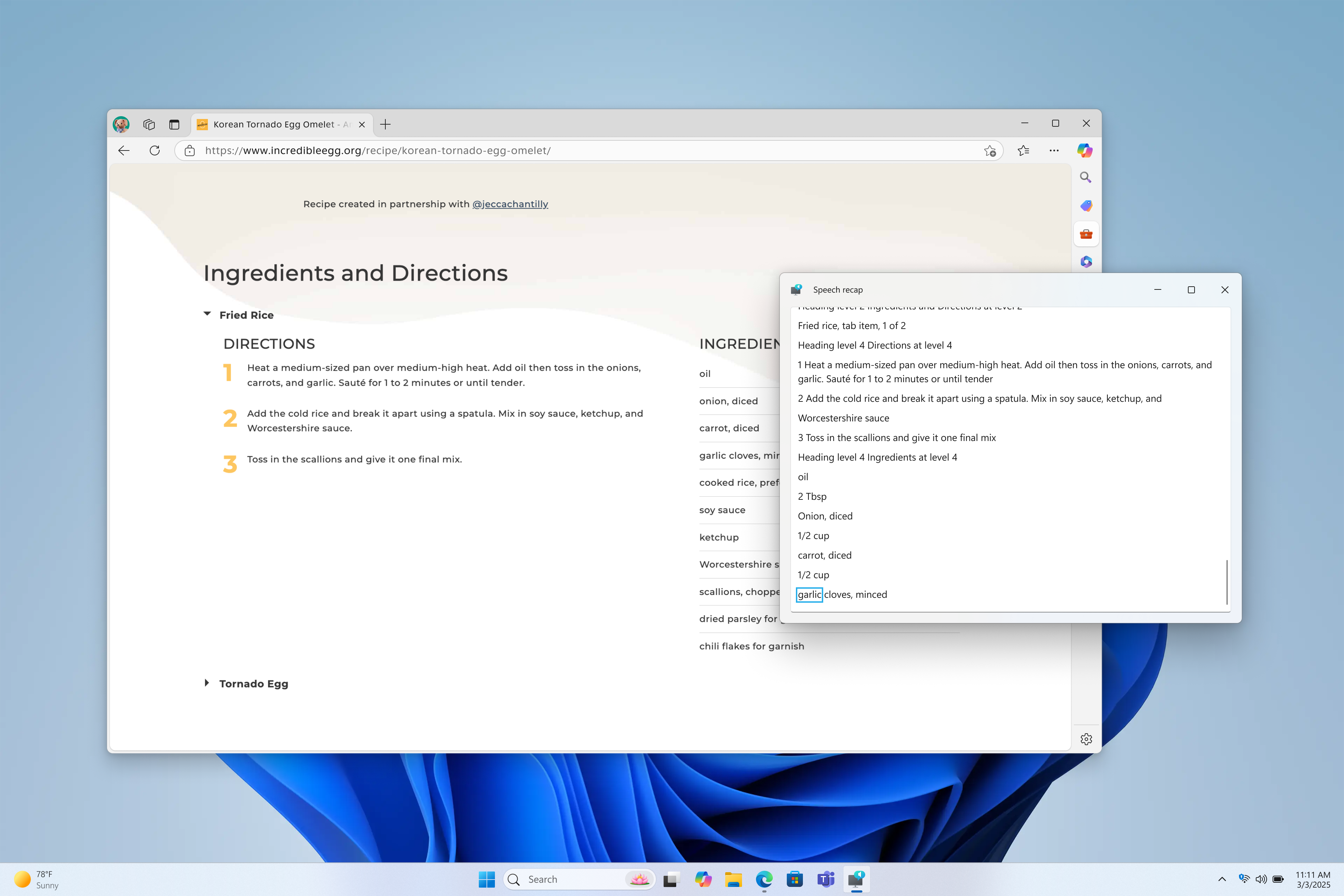
Puoi aprire la finestra di riepilogo del discorso con il tasto Narrator + Alt + X e puoi trovare le ultime 500 stringhe pronunciate da Narrator. Nota che aggiorniamo il testo in questa finestra ogni volta che Narrator si avvia. Puoi usare i comandi di lettura standard e i tasti freccia per leggere il contenuto nella finestra di riepilogo del discorso e copiare il testo richiesto per riferimento.
Devi salvare o condividere qualcosa che Narrator ha appena detto per ultimo? Puoi copiarlo all’istante senza aprire la finestra di riepilogo del discorso. Usa il tasto Narrator + Ctrl + X per copiare l’ultima frase pronunciata negli appunti.
Tra i pochi scenari in cui è possibile utilizzare il riepilogo vocale e le relative scorciatoie rientrano il riferimento a un suggerimento sentito durante l’apertura di una nuova finestra, la copia di un codice di errore pronunciato o l’aggiunta del parlato dell’Assistente vocale ai materiali di formazione.
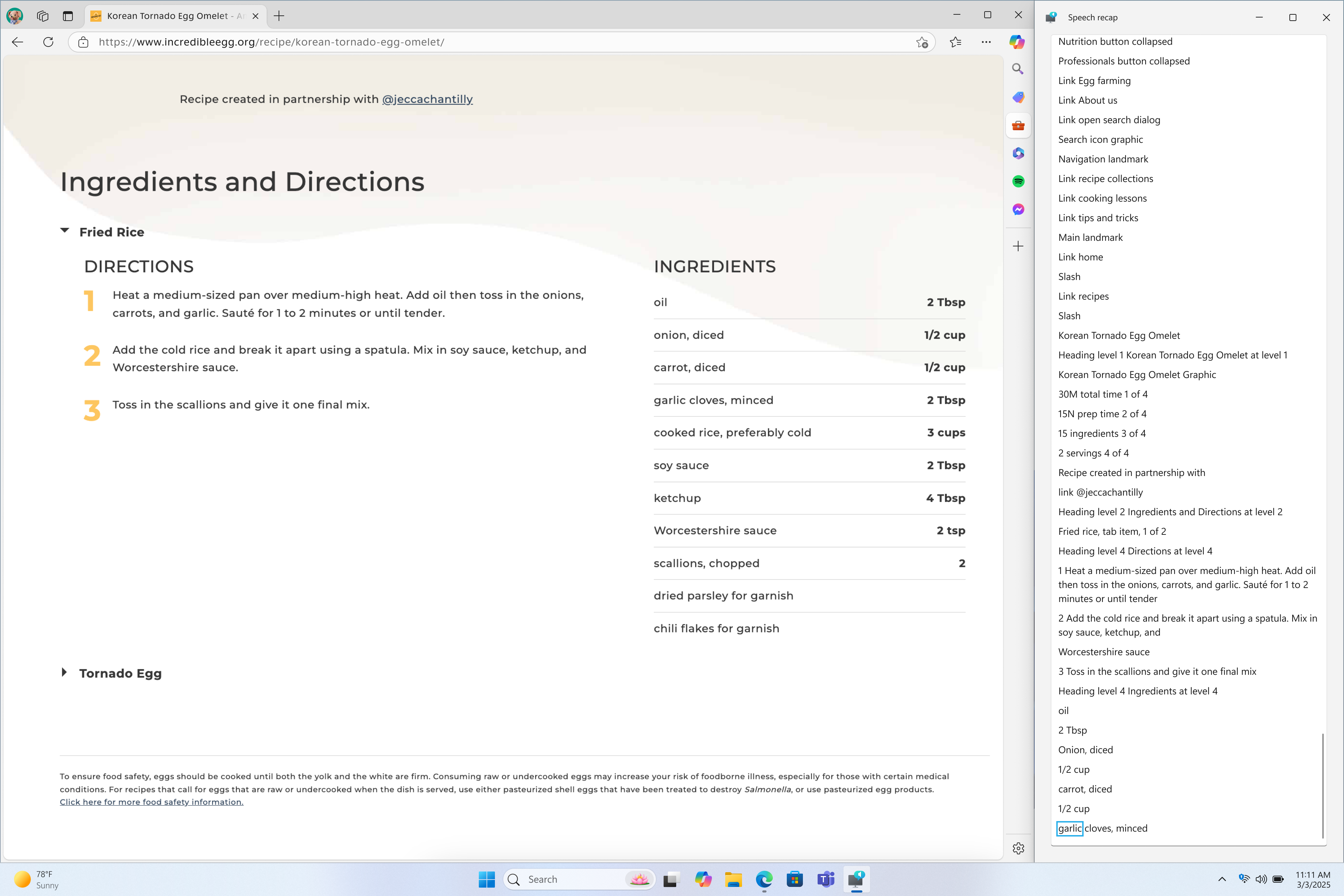
La trascrizione in tempo reale del parlato di Narrator è utile per i formatori di tecnologie assistive (AT), gli insegnanti di studenti con disabilità visive (TSVI) che supportano gli studenti in classe e per i professionisti con problemi di udito che vogliono usare Narrator. Per vedere la trascrizione in tempo reale dell’audio di Narrator, usa lo stesso comando tasto Narrator + Alt + X per aprire la finestra di riepilogo del parlato e agganciarla alla parte dello schermo che vuoi visualizzare. Mentre svolgi le attività, puoi vedere le trascrizioni in tempo reale del parlato di Narrator.
Queste scorciatoie da tastiera seguono uno schema semplice che ne facilita l’apprendimento:
- Ctrl + tasto Windows + Invio = Attiva/disattiva l’Assistente vocale
- Tasto Narratore + X = Riascolta ciò che il Narratore ha detto per ultimo
- Tasto narratore + controllo + X = Copia ciò che ha detto l’ultimo narratore
- Tasto Narratore + Alt + X = Apre la finestra di riepilogo del discorso per la cronologia e le trascrizioni in tempo reale
-
Modifiche e miglioramenti
- [Generale]
- Stiamo visualizzando in anteprima una nuova interfaccia utente più snella per i riavvii imprevisti che si allinea meglio con i principi di progettazione di Windows 11 e supporta il nostro obiettivo di riportare gli utenti alla produttività il più velocemente possibile. Abbiamo semplificato la tua esperienza, preservando le informazioni tecniche sullo schermo. Come promemoria, per i Windows Insider questo appare come una “schermata verde”. Questo sta iniziando a essere distribuito ai Windows Insider su Windows 11, versione 24H2 e successive nei canali Beta, Dev e Canary.
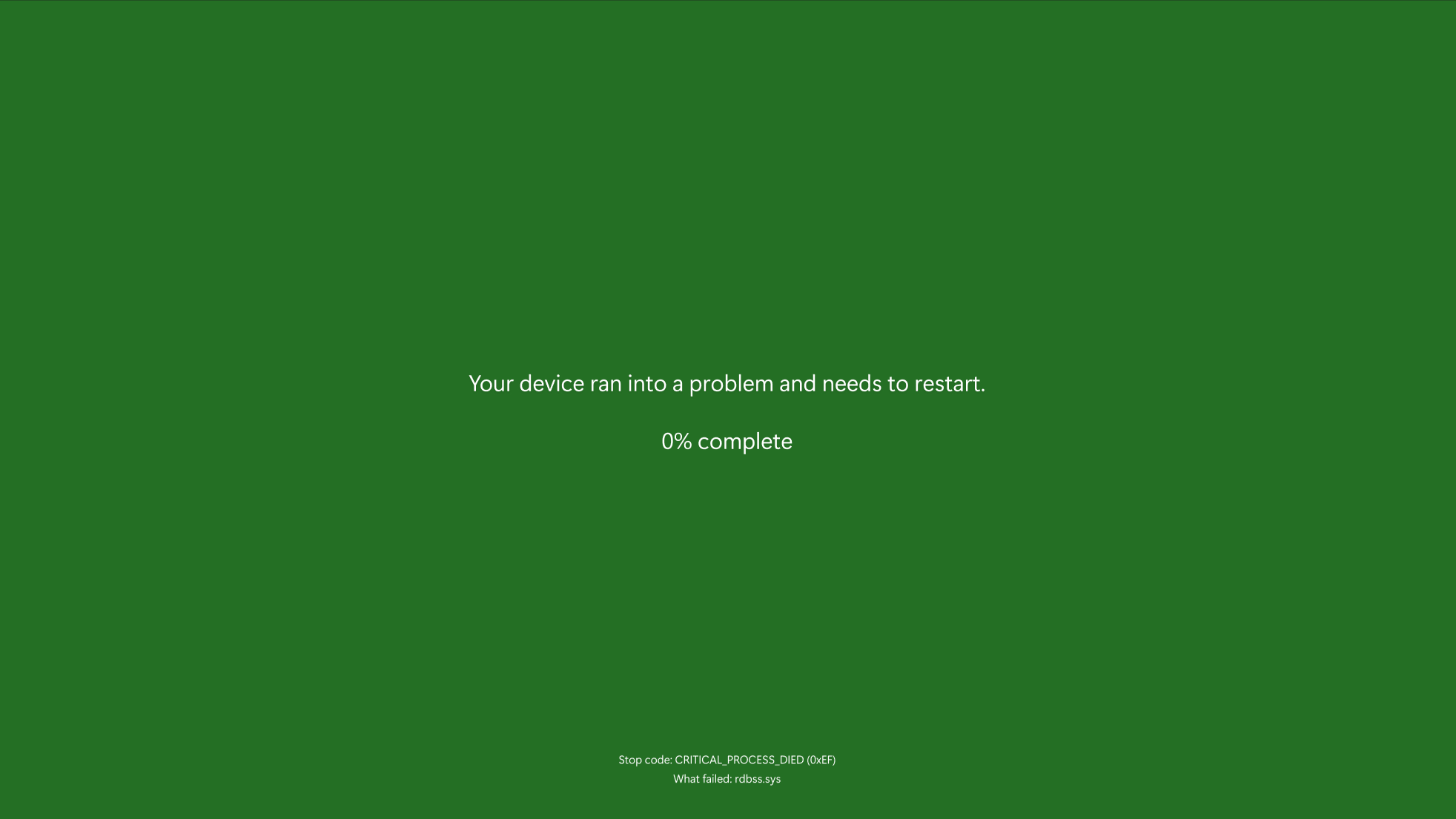
- [Copilota su Windows]
- Ora puoi avviare Copilot su Windows con Win + C. Puoi personalizzare il tasto Copilot e l’esperienza Win + C in qualsiasi momento con l’attuale “Personalizza il tasto Copilot sulla tastiera” in Impostazioni > Personalizzazione > Immissione di testo.
- Per accedere alla funzionalità premi per parlare e avviare una conversazione con Copilot su Windows, tieni premuto il tasto Copilot per 2 secondi. Per i PC senza il tasto Copilot, tieni premuto Win + C per 2 secondi. Per terminare la conversazione, premi il tasto Esc . Se non si parla per diversi secondi, Copilot terminerà automaticamente la conversazione. Quando la conversazione è terminata, il microfono sullo schermo scomparirà. Come annunciato in precedenza , puoi anche tenere premuto Alt + Barra spaziatrice per parlare con Copilot su Windows. Premi per parlare ti consente di interagire con Copilot usando la tua voce, fornendo risposte immediate rimanendo nel tuo flusso di lavoro corrente e continuando le attività senza interruzioni. Premi per parlare è supportato nell’ultimo aggiornamento dell’app Copilot (versione 1.25033.139.0 e successive). Questo aggiornamento sta iniziando a essere distribuito sui Canali Insider tramite Microsoft Store.
- Gli sviluppatori possono ottenere lo stesso trigger per premere per parlare per le loro app che supportano il tasto Copilot utilizzando Gestisci modifiche allo stato del tasto hardware Microsoft Copilot . Nota, l’app Microsoft 365 Copilot incentrata sull’azienda non ha questo supporto al momento.
- Win + C e premi per parlare sono in fase di distribuzione graduale, quindi non tutti gli Insider riceveranno subito l’aggiornamento. Siamo entusiasti di poter presentare in anteprima i miglioramenti con i nostri Insider per garantire a tutti i nostri clienti un’esperienza Copilot fantastica per Windows.
- [Clicca per fare (anteprima)]Click to Do è attualmente disponibile in anteprima per i Windows Insider su Windows 11, versione 24H2 nei canali Dev e Beta sui PC Copilot+.
- Sui PC Copilot+, ora puoi accedere a Clicca per fare dal menu Start, inclusa la possibilità di aggiungerla a Start e alla barra delle applicazioni.
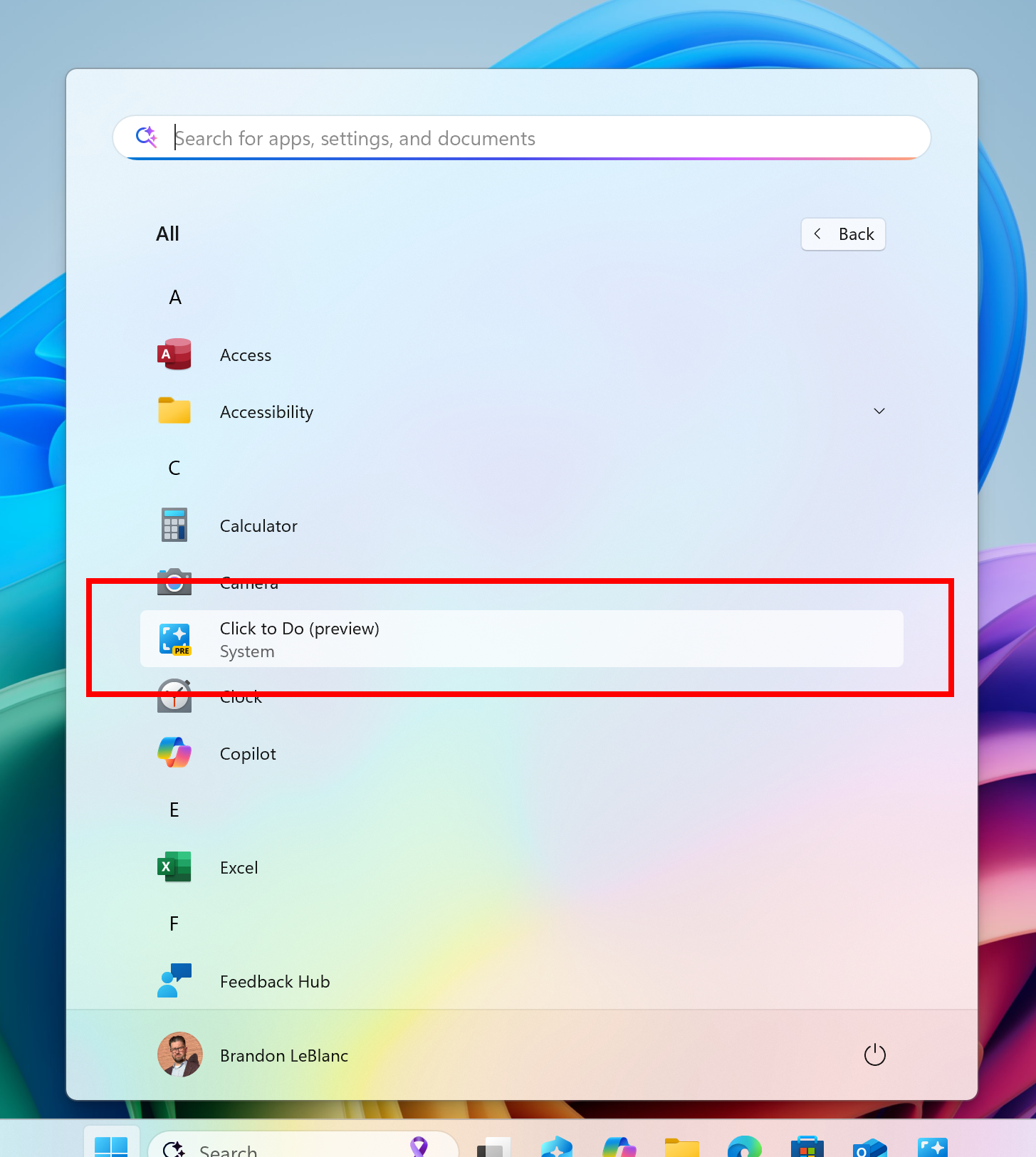
- Click to Do può ora eseguire azioni di testo intelligenti in spagnolo e francese, oltre che in inglese. Continueremo a implementare il supporto per altre lingue in futuri aggiornamenti. Le azioni di testo sono attualmente disponibili sui PC Copilot+ basati su Snapdragon e saranno presto disponibili anche sui PC Copilot+ basati su AMD e Intel®.
- Click to Do ha un’azione di testo per creare un elenco puntato. Attualmente disponibile in inglese, spagnolo e francese e su PC Copilot+ con Snapdragon e in arrivo a breve per PC Copilot+ con AMD e Intel®.
- Stiamo fornendo policy per la gestione di Click to Do in un ambiente commerciale. Gli amministratori IT possono saperne di più qui .
- [Condivisione Windows]
- Quando condividi link o contenuti web tramite la finestra di condivisione di Windows, vedrai un’anteprima visiva di tali contenuti.
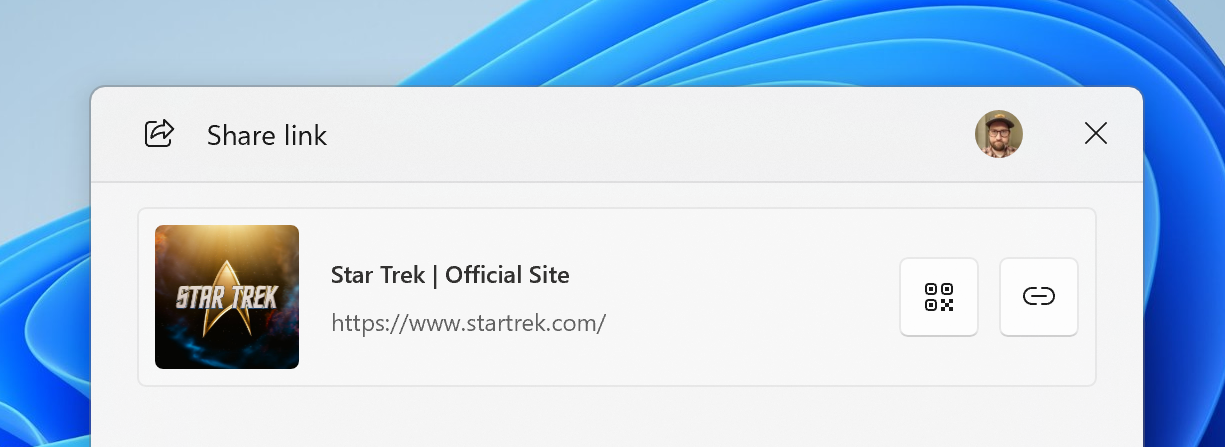
- Nella finestra di condivisione di Windows, stiamo aggiungendo la possibilità di modificare e migliorare rapidamente le immagini durante la condivisione. Ciò include funzionalità di modifica delle immagini in linea, come ritaglio, rotazione e applicazione di filtri, nonché la possibilità di comprimere le immagini per ridurre le dimensioni del file per una condivisione più semplice. Questa possibilità funziona solo per le immagini locali archiviate sul PC. Formati immagine supportati: .jpg, .jpeg, .dib, .png, .tif, .tiff e .bmp.
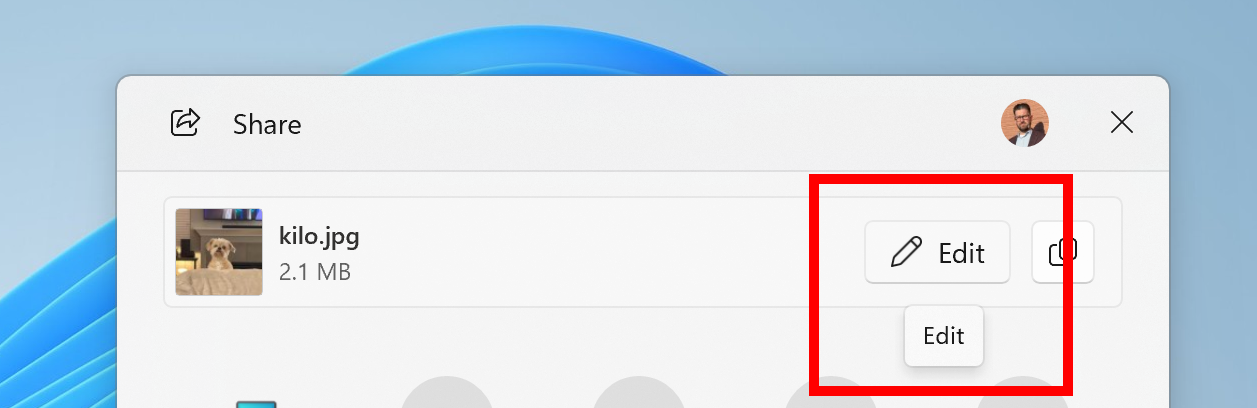
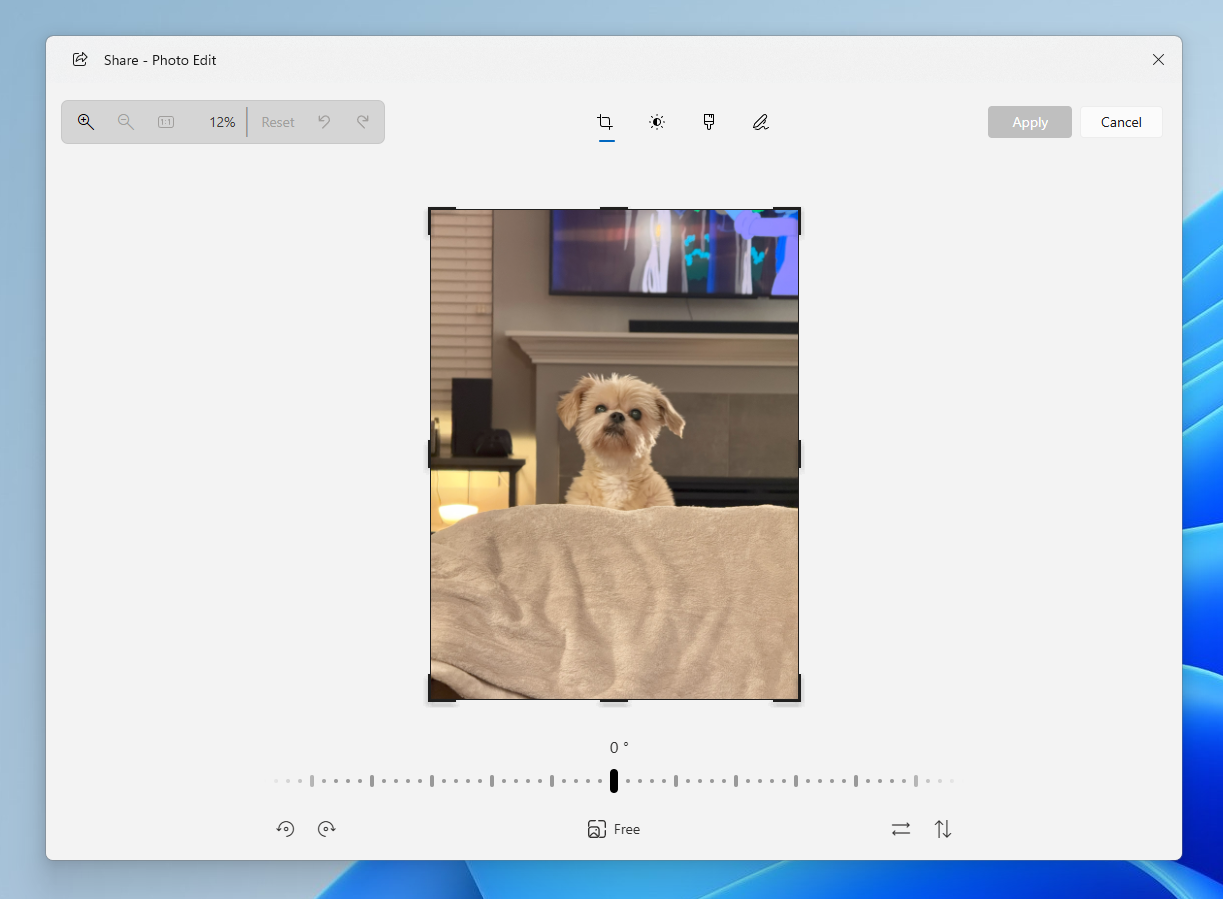
- [Altro]
- Stiamo rimuovendo lo script bypassnro.cmd dalla build per migliorare la sicurezza e l’esperienza utente di Windows 11. Questa modifica garantisce che tutti gli utenti escano dalla configurazione con connettività Internet e un account Microsoft.
- [Generale]
Problemi corretti
- [Barra delle applicazioni]
- È stato risolto un problema per cui le icone della barra delle applicazioni non aumentavano di dimensione come avrebbero dovuto quando si utilizzava il PC in modalità tablet.
- [Esplora file]
- È stato risolto un problema per cui, se l’indicizzatore di ricerca si bloccava, poteva verificarsi anche il blocco di Esplora file.
- È stato risolto un problema per cui la data per i file e le cartelle nella Home poteva risultare inaspettatamente vuota.
- È stato risolto un problema che influiva sull’affidabilità dell’avvio di Esplora file.
- È stato risolto un problema per cui, se si scollegavano unità di rete durante una ricerca dalla Home, la ricerca poteva essere bloccata e si rimaneva nella Home.
- È stato risolto un problema che causava l’arresto anomalo di Esplora file durante lo spostamento o la ridenominazione di determinati file.
- [Finestra]
- Risolto un crash di explorer.exe relativo ai layout snap che poteva verificarsi quando si trascinava una finestra o si passava il mouse sul pulsante di ingrandimento in una finestra.
- [Aggiornamento di Windows]
- È stato risolto un problema che poteva causare la visualizzazione di un messaggio che richiedeva di riavviare il computer per installare un aggiornamento cumulativo già installato.
- È stato risolto un problema per cui un aggiornamento cumulativo installato poteva inaspettatamente non essere visualizzato in Impostazioni > Windows Update > Cronologia aggiornamenti.
- [Impostazioni]
- Risolto un problema che causava l’arresto anomalo delle Impostazioni per alcuni Insider quando si andava su Sistema > Alimentazione e batteria nei voli più recenti.
- È stato risolto un problema per cui il testo nelle Opzioni avanzate della fotocamera in Bluetooth e dispositivi > Fotocamere poteva non essere caricato correttamente.
Problemi noti
- [Generale]
- [PROMEMORIA] Quando ti unisci ai Beta Channels su Windows 11, versione 24H2, ti verrà offerta la Build 26120.3360. Dopo aver installato quell’aggiornamento, ti verrà offerto l’aggiornamento più recente disponibile. Questa esperienza a 2 salti per arrivare all’ultimo volo basato su 24H2 nel Beta Channel è solo temporanea.
- Dopo aver eseguito un ripristino del PC in Impostazioni > Sistema > Ripristino, la versione della build potrebbe essere visualizzata erroneamente come Build 26100 anziché Build 26120. Ciò non impedirà di ricevere futuri aggiornamenti del Canale Beta che risolveranno questo problema.
- [Recall (Anteprima)]
- [PROMEMORIA] Assicurati di aggiornare le app di Microsoft 365 all’ultima versione in modo da poter tornare a utilizzare documenti specifici.
I seguenti problemi noti verranno risolti nei futuri aggiornamenti di Windows Insider:
- Alcuni Insider potrebbero riscontrare un problema per cui Recall non riesce a salvare automaticamente gli snapshot e l’impostazione non può essere attivata in Impostazioni. Stiamo lavorando a una correzione per questo problema.
- Recall può essere abilitato o disabilitato da “Attiva o disattiva le funzionalità di Windows”. Stiamo memorizzando nella cache i binari di Recall sul disco mentre testiamo l’aggiunta/rimozione. In un futuro aggiornamento rimuoveremo completamente i binari.
- [Click to do (anteprima)]
- [PROMEMORIA] Le azioni di testo intelligenti sono ora moderate localmente per garantire la sicurezza di richieste e risposte e hanno sostituito l’endpoint cloud. Ora che queste azioni di testo intelligenti sono completamente locali, sono disponibili anche in Click to Do in Recall.
- [PROMEMORIA] Se una delle azioni sulle entità immagine non viene più visualizzata, assicurati di avere gli ultimi aggiornamenti per le app Foto e Paint da Microsoft Store.
I seguenti problemi noti verranno risolti nei futuri aggiornamenti di Windows Insider:
- Talvolta viene fornito un contesto aggiuntivo quando si utilizzano azioni di testo più intelligenti fornite da Phi Silica.
- [Ricerca di Windows migliorata]
- [PROMEMORIA] Per migliorare la ricerca di Windows sui PC Copilot+, si consiglia di collegare il PC Copilot+ affinché l’indicizzazione della ricerca iniziale venga completata. È possibile controllare lo stato dell’indicizzazione della ricerca in Impostazioni > Privacy e sicurezza > Ricerca in Windows.
- [Esplora file]
- Stiamo lavorando alla correzione di un problema che causava l’arresto anomalo di File Explorer Home per alcuni Insider. Se avvii File Explorer in una cartella diversa (ad esempio, usando la ricerca o la finestra di dialogo Esegui), dovresti riuscire a navigare tra le tue cartelle.
- [Gestore attività]
- Dopo aver aggiunto la nuova colonna Utilità CPU, potresti notare che il valore del Processo inattivo del sistema è sempre 0.
- I grafici della CPU nella pagina Prestazioni utilizzano ancora i vecchi calcoli dell’utilità CPU.
- [Widget]
- [NOVITÀ] Gli utenti Windows Insider nello Spazio economico europeo (SEE) con la nuova esperienza dei widget della schermata di blocco potrebbero vedere il widget meteo temporaneamente non disponibile.
L’aggiornamento è installabile in tutti i PC e i tablet che rispondono ai requisiti minimi richiesti per l’installazione della versione pubblica di Windows 11. Per installare le versioni di anteprima di Windows 11 destinate agli Insider:
- Andate in Start.
- Quindi in Impostazioni.
- Scegliete Aggiornamento e sicurezza.
- Quindi Programma Windows Insider.
- Cliccate Per iniziare e seguite la procedura guidata.
- Leggete attentamente quanto riportato e cliccate Riavvia ora.
- Il PC/tablet verrà riavviato.
Al termine del riavvio, recatevi in Impostazioni > Aggiornamento e sicurezza > Programma Windows Insider e assicuratevi di essere entrati nel programma Insider. Per maggiori informazioni vi invitiamo a leggere il nostro articolo dedicato.
Tenete presente che le versioni di anteprima destinate agli Insider sono instabili e mal tradotte in italiano: ne sconsigliamo l’installazione in computer usati per studio o lavoro. Potrete invece provarle in totale sicurezza installandole in una macchina virtuale o in un secondo computer dedicato ai test.
Dettagli aggiornamento precedente
Trovate tutti i dettagli sul precedente aggiornamento, Windows 11 Insider Preview Build 26100, in quest’altro articolo.
Articolo di Windows Blog Italia
Non dimenticate di scaricare la nostra app per Windows, per Android o per iOS, di seguirci sul nostro Feed RSS, Facebook, Twitter, YouTube, Instagram e di iscrivervi al Forum di supporto tecnico, in modo da essere sempre aggiornati su tutte le ultimissime notizie dal mondo Microsoft. Iscrivetevi al nostro canale Telegram di offerte per approfittare di tanti sconti pubblicati ogni giorno.

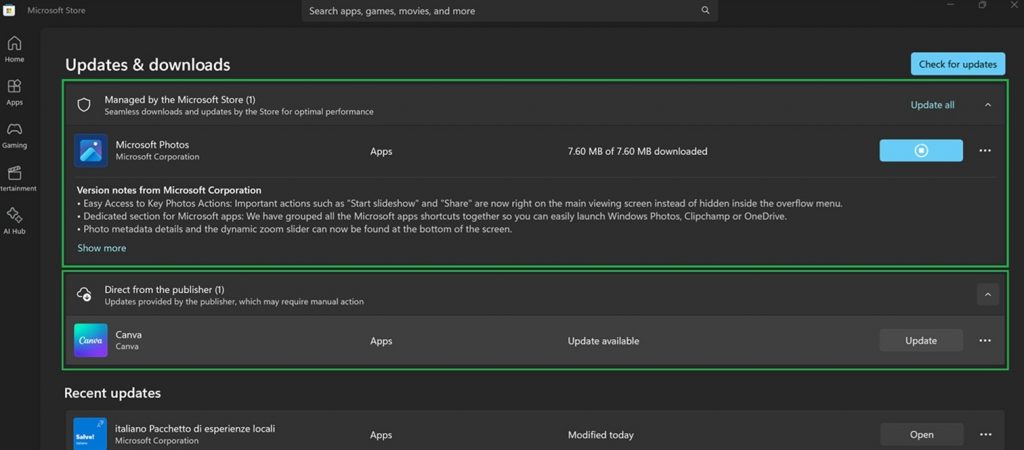

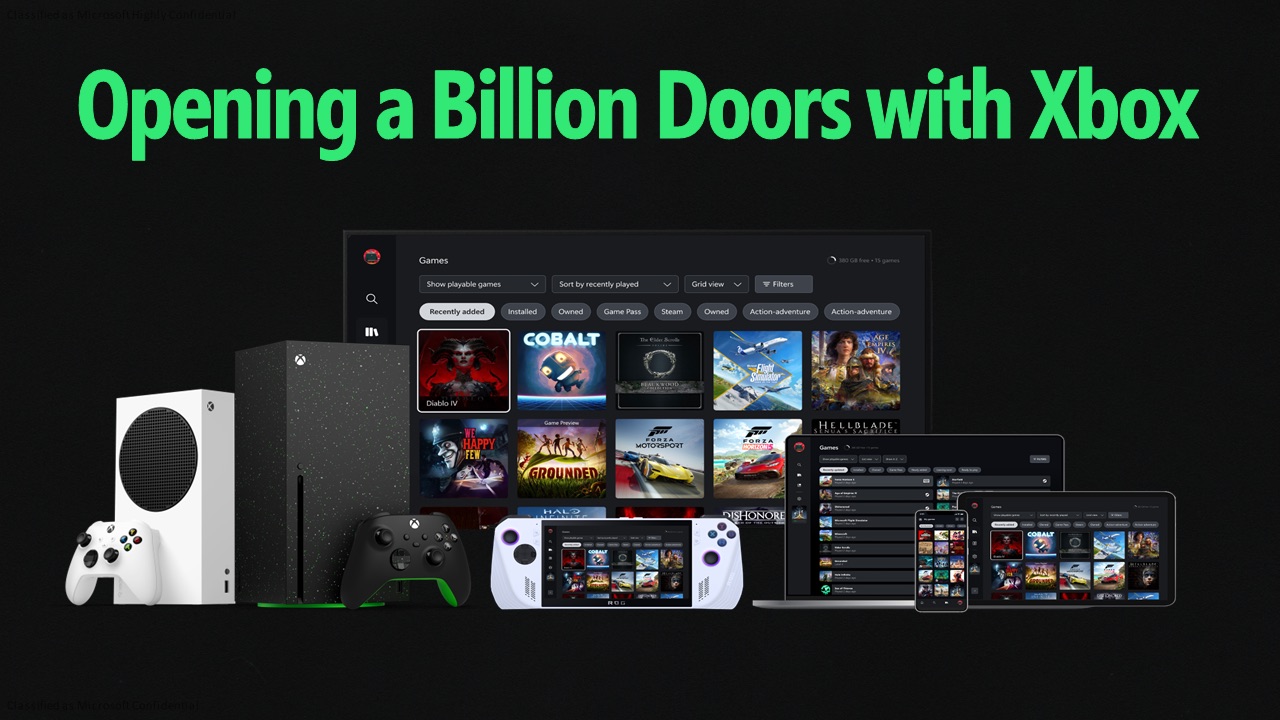




 English (US)
English (US)